Come si fa un secondo nome nella nuova pagina in VC?
Stai pensando di cambiare il nickname "VKontakte", ma non sai perché non puoi farlo? Inoltre, questa opportunità è disponibile per i "vecchi" del sito, registrati sul social network, quando il nickname vk era disponibile per tutti. Ma ora questa funzione non è disponibile per i principianti a causa dell'assenza della colonna del secondo nome. Come fare un secondo nome per i nuovi utenti in VC?

Modi per restituire il soprannome sul sito
Il primo passo è guardare il codice che è sotto il controllo della classe page_verified. Tuttavia, è impossibile trovarlo nelle impostazioni standard, poiché può essere specificato solo dal moderatore del sito e non dall'utente del social network. Il problema di un nickname è un'altra domanda, poiché è indicata direttamente dall'utente, e l'impossibilità di inserirla non significa che non sarai in grado di farlo.
Questo problema può essere risolto da persone che comprendono i codici e dai webmaster. La possibilità di restituire il soprannome e rendere "nome, cognome, patronimico" VK "" è reale.
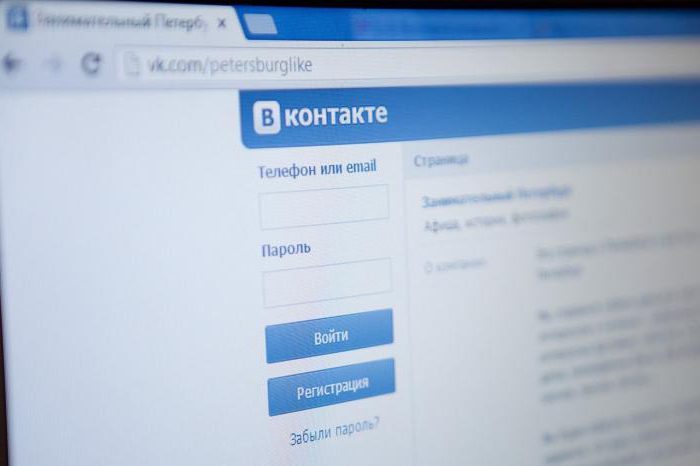
Per prima cosa dovresti prendere la pagina utente, che ha una colonna "secondo nome" nella pagina. Quindi è necessario aprire il suo codice ed esaminarlo attentamente. È anche possibile creare una schermata della pagina per facilitare la navigazione in ulteriori impostazioni. Di seguito sono riportate le istruzioni per l'apertura sulla propria pagina nel social network del secondo nome.
Restituendo il nickname al suo posto precedente, o Come fare un secondo nome in "VK"
1. È consigliabile aprire il browser Google Chrome. Se si ha familiarità con il debugger, è possibile eseguire l'operazione in un altro browser. Per prima cosa è necessario aprire la pagina e fare clic su "modifica" nell'angolo sinistro della pagina del social network. Parlando di come fare un secondo nome nel nuovo "VK", vale la pena notare che il codice potrebbe avere alcune differenze.
2. Posiziona il cursore sul campo "Cognome" e fai clic con il pulsante destro del mouse su di esso, quindi fai clic sulla colonna "visualizza codice articolo".
3. Se viene visualizzata una nuova finestra, è necessario spostare il cursore nell'angolo in alto a destra e fare clic sull'icona. Questa azione in futuro faciliterà il tuo orientamento sullo schermo. È necessario chiudere la finestra del debugger in cui è possibile restituire il nickname. L'istruzione continua, come nel "VK" per rendere il secondo nome, come segue.
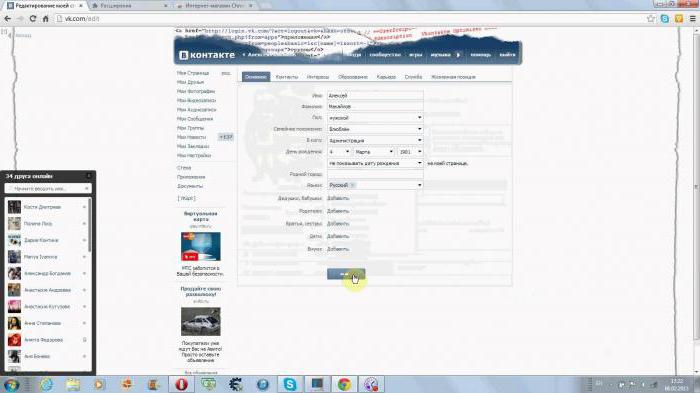
4. Se hai fatto tutto bene, allora trova la colonna con il valore
È necessario modificare il codice per restituire il secondo nome
È necessario selezionare l'intero blocco, che si aprirà in una nuova finestra. Puoi farlo con il mouse o digitando il tasto speciale Ctrl + A sulla tastiera. Quindi fare clic sul codice evidenziato e selezionare la riga Copia come HTML o utilizzando la combinazione di tasti Ctrl + C.
Il passo successivo è inserire una nuova riga (premere Invio) e specificare i dati copiati in precedenza. Non riesci a trovare questo elemento nel menu. Pertanto, è necessario essere in grado di utilizzare la combinazione di tasti Ctrl + V.
Tieni presente che se ripristini il tuo secondo nome, facendo affidamento sul blog e scorrendo le schede, l'area di modifica verrà chiusa. Dovresti prima leggere l'intero manuale e poi procedere all'azione.
Soprannome di codice editoriale "VKontakte"
Nel codice inserito, cambia il "cognome" in "secondo nome" e il nome_last_test in nome_piùpiccolo. Chiudi il debugger. Non aggiorni la pagina, ma fai clic sul pulsante "Salva" su di essa. Questo ha completato l'operazione, come nel "VC" per fare un secondo nome.
Quindi salva la pagina, aggiorna e il tuo nickname verrà salvato. Ora puoi cambiarlo in qualsiasi nome senza fare riferimento alle istruzioni.
Importante: non lasciare il secondo nome vuoto, poiché scomparirà e dovrai farlo di nuovo! Questa voce di menu deve sempre essere riempita con qualcosa. Se a un certo punto si desidera rimuovere temporaneamente il secondo nome, sostituirlo con un carattere non appariscente.